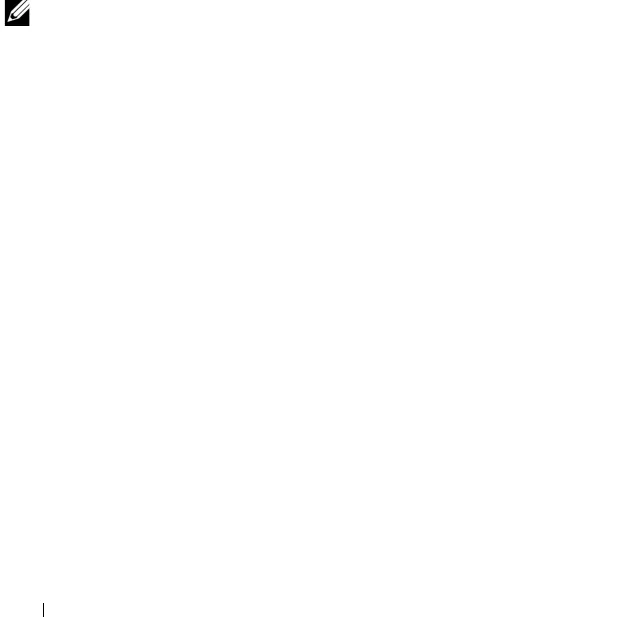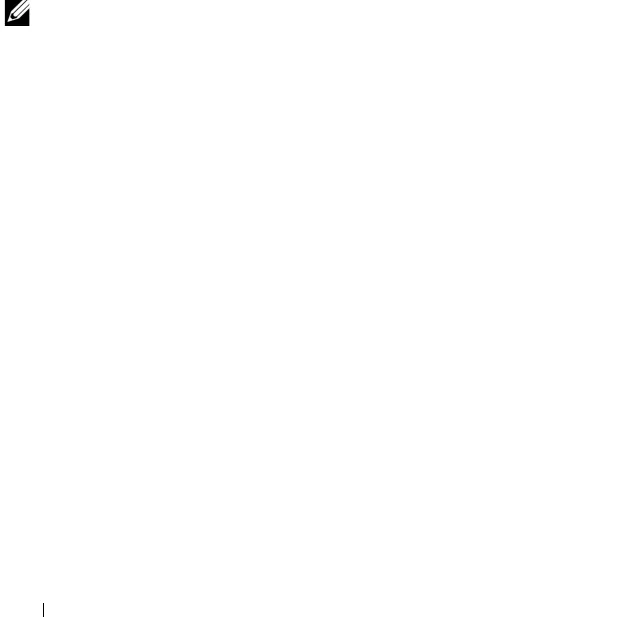
18 Configuración del equipo
3
En
Seleccione la ubicación de archivos y configuraciones
, seleccione el
método que ha elegido para transferir los archivos y las configuraciones y, a
continuación, haga clic en
Siguiente
.
El asistente lee las configuraciones y los archivos recopilados y los aplica al
equipo de destino. Cuando haya terminado la transferencia, se mostrará la
pantalla
Finalizado
.
4
Haga clic en
Finalizado
y, a continuación, reinicie el equipo.
Asistente para transferencia de archivos y configuraciones (sin el soporte del
sistema operativo)
Para ejecutar el Asistente para transferencia de archivos y configuraciones sin
el soporte de instalación Operating System (Sistema operativo), deberá crear
un disco de asistente. El disco de asistente le permite crear un archivo de
imagen de copia de seguridad en un soporte extraíble.
NOTA: el Asistente para transferencia de archivos y configuraciones designa el
equipo de origen desde el que se van a transferir los datos como el equipo antiguo
y el equipo de destino al que se van a transferir los datos como el nuevo.
P
ARA CREAR UN DISCO DE ASISTENTE:
1
En el equipo de destino, haga clic en
Inicio
→
Todos los programas
→
Accesorios
→
Herramientas del sistema
→
Asistente para transferencia de
archivos y configuraciones
.
2
En
¿Qué equipo es éste?
, haga clic en
Nuevo equipo
y en
Siguiente
.
3
En
¿Cuenta con un CD de Windows XP?
, haga clic en
Deseo crear un
disco de asistente en la siguiente unidad
y haga clic en
Siguiente
.
4
Inserte el soporte extraíble, como un CD o DVD grabable, y haga clic en
Aceptar
.
5
Revise la información en
Diríjase al equipo antiguo
y, a continuación, vaya
al equipo de origen.
No
haga clic en
Siguiente
.
PARA COPIAR DATOS DEL EQUIPO DE ORIGEN:
1
Inserte el disco de asistente en el equipo de origen.
2
Haga clic en
Inicio
→
Ejecutar
.
3
Haga clic en
Examinar...
, localice el archivo
fastwiz
en el disco de asistente
y, a continuación, haga clic en
Aceptar
.
4
En
¿Qué equipo es éste?
, haga clic en
Equipo antiguo
y en
Siguiente
.